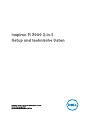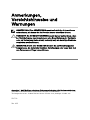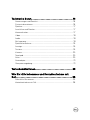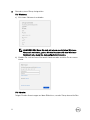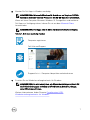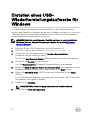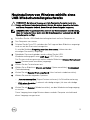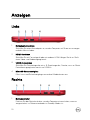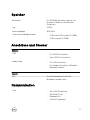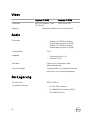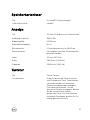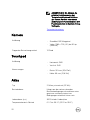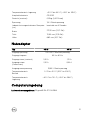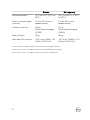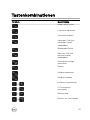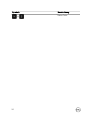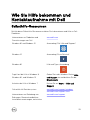Inspiron 11 3000 2-in-1
Setup und technische Daten
Computer-Modell: Inspiron 11–3168/Inspiron 11–3169
Vorschriftenmodell: P25T
Vorschriftentyp: P25T001/P25T002

Anmerkungen,
Vorsichtshinweise und
Warnungen
ANMERKUNG: Eine ANMERKUNG macht auf wichtige Informationen
aufmerksam, mit denen Sie Ihr Produkt besser einsetzen können.
VORSICHT: Ein VORSICHTSHINWEIS macht darauf aufmerksam, dass
bei Nichtbefolgung von Anweisungen eine Beschädigung der Hardware
oder ein Verlust von Daten droht, und zeigt auf, wie derartige Probleme
vermieden werden können.
WARNUNG: Durch eine WARNUNG werden Sie auf Gefahrenquellen
hingewiesen, die materielle Schäden, Verletzungen oder sogar den Tod
von Personen zur Folge haben können.
Copyright © 2017 Dell Inc. oder deren Tochtergesellschaften. Alle Rechte vorbehalten.
Dell, EMC und andere Marken sind Marken von Dell Inc. oder deren
Tochtergesellschaften. Andere Marken können Marken ihrer jeweiligen Inhaber sein.
2017-09
Rev. A02

Inhaltsverzeichnis
Einrichten des Computers..............................................5
Erstellen eines USB-Wiederherstellungslaufwerks
für Windows.................................................................. 8
Neuinstallieren von Windows mithilfe eines USB-
Wiederherstellungslaufwerks.....................................................................9
Anzeigen...................................................................... 10
Links........................................................................................................ 10
Rechts..................................................................................................... 10
Basis........................................................................................................ 12
Anzeige....................................................................................................13
Modi.........................................................................................................14
Notebook........................................................................................... 14
Tablet................................................................................................. 14
Standrahmen..................................................................................... 15
Zeltform.............................................................................................15
3

Technische Daten......................................................... 16
Abmessungen und Gewicht..................................................................... 16
Systeminformationen............................................................................... 16
Speicher...................................................................................................17
Anschlüsse und Stecker........................................................................... 17
Kommunikation.........................................................................................17
Video........................................................................................................18
Audio........................................................................................................18
Bei Lagerung............................................................................................18
Speicherkartenleser................................................................................. 19
Anzeige....................................................................................................19
Tastatur....................................................................................................19
Kamera....................................................................................................20
Touchpad................................................................................................ 20
Akku........................................................................................................20
Netzadapter.............................................................................................21
Computerumgebung................................................................................ 21
Tastenkombinationen................................................... 23
Wie Sie Hilfe bekommen und Kontaktaufnahme mit
Dell.............................................................................. 25
Selbsthilfe-Ressourcen............................................................................25
Kontaktaufnahme mit Dell....................................................................... 26
4

Einrichten des Computers
1 Schließen Sie den Netzadapter an und drücken Sie den Betriebsschalter.
ANMERKUNG: Um Energie zu sparen, wechselt der Akku
möglicherweise in den Energiesparmodus. Schließen Sie den
Netzadapter an und drücken Sie den Betriebsschalter, um den
Computer einzuschalten.
5

2 Betriebssystem-Setup fertigstellen.
Für Windows:
a) Mit einem Netzwerk verbinden.
ANMERKUNG: Wenn Sie sich mit einem geschützten Wireless-
Netzwerk verbinden, geben Sie das Kennwort für das Wireless-
Netzwerk ein, wenn Sie dazu aufgefordert werden.
b) Melden Sie sich bei Ihrem Microsoft-Konto an oder erstellen Sie ein neues
Konto.
Für Ubuntu:
Folgen Sie den Anweisungen auf dem Bildschirm, um das Setup abzuschließen.
6

3 Machen Sie Dell Apps in Windows ausndig.
ANMERKUNG: Microsoft Windows 10 S wird nur auf Inspiron 11-3168-
Systemen mit Intel Celeron-Prozessor mit 32 GB Speicher unterstützt.
Wenn auf Ihrem Computer Microsoft Windows 10 S ausgeführt wird und keine
Dell Apps zur Verfügung stehen, können Sie sie aus dem Microsoft Store
herunterladen.
ANMERKUNG: Dell Apps sind in Kürze im Microsoft Store verfügbar.
Tabelle 1. Dell Apps ausndig machen
Computer registrieren
Dell Hilfe und Support
SupportAssist – Computer überprüfen und aktualisieren
4 Erstellen Sie ein Wiederherstellungslaufwerk für Windows.
ANMERKUNG: Es wird empfohlen, ein Wiederherstellungslaufwerk für
die Fehlerbehebung zu erstellen und Probleme zu beheben, die ggf.
unter Windows auftreten.
Weitere Informationen nden Sie unter Erstellen eines USB-
Wiederherstellungslaufwerks für Windows.
7

Erstellen eines USB-
Wiederherstellungslaufwerks für
Windows
Es wird empfohlen, ein Wiederherstellungslaufwerk für die Fehlerbehebung zu
erstellen und Probleme zu beheben, die ggf. unter Windows auftreten. Es ist ein leeres
USB-Flashlaufwerk mit einer Speicherkapazität von mindestens 16 GB erforderlich,
um das Wiederherstellungslaufwerk zu erstellen.
ANMERKUNG: Die nachfolgenden Schritte variieren je nach installierter
Windows-Version. Aktuelle Anweisungen nden Sie auf der Microsoft-
Support-Website.
1 Schließen Sie das USB-Flashlaufwerk an Ihren Computer an.
2 Geben Sie in der Windows-Suche Wiederherstellung ein.
3 Klicken Sie in den Suchergebnissen auf Create a Recovery Drive
(Wiederherstellungslaufwerk erstellen).
Das Fenster User Account Control (Benutzerkontosteuerung) wird angezeigt.
4 Klicken Sie auf Yes (Ja), um fortzufahren.
Das Feld Recovery Drive (Wiederherstellungslaufwerk) wird angezeigt.
5 Wählen Sie Back up system les to the recovery drive (Systemdateien auf dem
Wiederherstellungslaufwerk sichern) und klicken Sie auf Next (Weiter).
6 Wählen Sie USB ash drive (USB-Flashlaufwerk) und klicken Sie auf Next
(Weiter).
Es wird eine Meldung angezeigt, die angibt, dass alle auf dem USB-Flashlaufwerk
vorhandenen Daten gelöscht werden.
7 Klicken Sie auf Erstellen.
ANMERKUNG: Dieser Vorgang kann mehrere Minuten dauern.
8 Klicken Sie auf Finish (Fertigstellen).
8

Neuinstallieren von Windows mithilfe eines
USB-Wiederherstellungslaufwerks
VORSICHT: Bei diesem Vorgang wird die Festplatte formatiert und alle
Daten auf Ihrem Computer gelöscht. Stellen Sie sicher, dass Sie die Daten
auf Ihrem Computer sichern, bevor Sie mit dieser Aufgabe beginnen.
ANMERKUNG: Vergewissern Sie sich vor der Neuinstallation von Windows,
dass Ihr Computer über mehr als 2 GB Arbeitsspeicher und mehr als 32 GB
Speicherplatz verfügt.
1 Schließen Sie das USB-Wiederherstellungslaufwerk an Ihren Computer an.
2 Den Computer neu starten.
3 Drücken Sie die Taste F12, nachdem das Dell Logo auf dem Bildschirm angezeigt
wird, um auf das Startmenü zuzugreifen.
Es wird die Meldung Preparing one-time boot menu (Vorbereiten des
einmaligen Startmenüs) angezeigt.
4 Sobald das Startmenü geladen wurde, wählen Sie das USB-
Wiederherstellungsgerät unter UEFI Boot (UEFI-Start) aus.
Das System wird neu gestartet und es wird der Bildschirm Choose the keyboard
layout (Tastaturlayout auswählen) angezeigt.
5 Wählen Sie das Tastaturlayout aus.
6 Wählen Sie im Bildschirm Choose an Option (Option auswählen) Troubleshoot
(Fehlerbehebung).
7 Klicken Sie auf Recover from a Laufwerk (Vom Laufwerk wiederherstellen).
8 Wählen Sie eine der folgenden Optionen:
– Just remove my les (Eigene Dateien entfernen) für Schnellformatierung.
– Fully clean the drive (Laufwerk vollständig reinigen) für eine vollständige
Formatierung.
9 Klicken Sie auf Recover (Wiederherstellen), um den Wiederherstellungsvorgang
zu starten.
Dieser Vorgang kann einige Minuten dauern und der Computer wird während
dieses Vorgangs neu gestartet.
9

Anzeigen
Links
1 Netzadapteranschluss
Schließen Sie einen Netzadapter an, um den Computer mit Strom zu versorgen
und den Akku zu laden.
2 HDMI-Anschluss
Schließen Sie ein Fernsehgerät oder ein anderes HDMI-fähiges Gerät an. Stellt
einen Video- und Audioausgang bereit.
3 USB 3.0-Anschluss
Schließen Sie Peripheriegeräte wie z. B. Speichergeräte, Drucker, usw. an. Bietet
Datenübertragungsraten von bis zu 5 GBit/s.
4 MicroSD-Kartensteckplatz
Führt Lese- und Schreibvorgänge von und auf Medienkarten aus.
Rechts
1 Betriebsschalter
Drücken Sie den Betriebsschalter, um den Computer einzuschalten, wenn er
ausgeschaltet, im Ruhezustand oder im Standby-Modus ist.
10

Drücken Sie den Betriebsschalter, um den Computer in den Standby-Modus zu
versetzen, wenn er eingeschaltet ist.
Drücken und 4 Sekunden lang halten, um ein Herunterfahren des Computers zu
erzwingen.
ANMERKUNG: Sie können das Verhalten des Betriebsschalters in den
Energieoptionen anpassen. Weitere Informationen nden Sie unter
Me
and My Dell
(Ich und mein Dell) unter www.dell.com/support/manuals.
2 Taste zur Lautstärkeregelung
Drücken Sie diese Tasten, um die Lautstärke zu erhöhen oder zu verringern.
3
Headset-Anschluss
Schließen Sie einen Kopfhörer, ein Mikrofon oder ein Headset (Kopfhörer-
Mikrofon-Kombi) an.
4 USB 2.0-Anschlüsse (2)
Schließen Sie Peripheriegeräte wie z. B. Speichergeräte, Drucker, usw. an. Bietet
Datenübertragungsraten von bis zu 480 MBit/s.
5 Sicherheitskabeleinschub
Zum Anschluss eines Noble-Sicherheitskabels, um unbefugtes Bewegen des
Computers zu verhindern.
11

Basis
1 Linker Mausklickbereich
Drücken Sie hier, um mit der linken Maustaste zu klicken.
2 Touchpad
Bewegen Sie den Finger auf dem Touchpad, um den Mauszeiger zu bewegen.
Tippen Sie, um mit der linken Maustaste zu klicken.
3 Rechter Mausklickbereich
Drücken Sie hier, um mit der rechten Maustaste zu klicken.
12

Anzeige
1 Linkes Mikrofon
Ermöglicht digitale Tonaufnahmen in hoher Qualität, für Audioaufnahmen,
Sprachanrufe usw.
2 Kamera
Ermöglicht Video-Chats, Fotoaufnahmen und Videoaufzeichnungen.
3 Kamerastatusanzeige
Leuchtet, wenn die Kamera verwendet wird.
4 Rechtes Mikrofon
Ermöglicht digitale Tonaufnahmen in hoher Qualität, für Audioaufnahmen,
Sprachanrufe usw.
13

Modi
Notebook
Tablet
14

Standrahmen
Zeltform
15

Technische Daten
Abmessungen und Gewicht
Höhe 20,90 mm (0,82 Zoll)
Breite 291,64 mm (11,48 Zoll)
Tiefe 201,92 mm (7,95 Zoll)
Gewicht 1,39 kg (3,07 lb)
ANMERKUNG: Das Gewicht des
Laptops variiert je nach bestellter
Konguration und
Fertigungsunterschieden.
Systeminformationen
Inspiron 11–3168 Inspiron 11–3169
Prozessor
• Intel Celeron Dual Core
• Intel Pentium Quad
Core
Intel Core m3 der 6.
Generation
Chipsatz In Prozessor integriert 201,92 mm (7,95 Zoll)
Gewicht 1,39 kg (3,07 lb)
ANMERKUNG: Das
Gewicht des
Laptops variiert je
nach bestellter
Konguration und
Fertigungsunterschi
eden.
16

Speicher
Steckplatz Ein SODIMM-Anschluss (gilt nur für
Inspiron 11-3168 mit Intel Pentium-
Prozessor)
Typ DDR3L
Geschwindigkeit 1600 MHz
Unterstützte Kongurationen
• 2 GB und 4 GB (Inspiron 11–3168)
• 4 GB (Inspiron 11–3169)
Anschlüsse und Stecker
Extern:
USB
• Ein USB 3.0-Anschluss
• Zwei USB 2.0-Anschlüsse
Audio/Video
• Ein HDMI-Anschluss
• Ein Headset-Anschluss (Mikrofon/
Kopfhörer-Kombi)
Intern:
M.2 Ein M.2-Steckplatz für WLAN-
Bluetooth-Combo-Karte
Kommunikation
Funk
• Wi-Fi 802.11 b/g/n/ac
• WLAN 802.11 ac
• Bluetooth 4.0
• Intel WiDi (optional)
17

Video
Inspiron 11–3168 Inspiron 11–3169
Controller Intel HD Graphics (Intel
HD-Grak)
Intel-Grak 515
Speicher Gemeinsam genutzter Systemspeicher
Audio
Controller
• Realtek ALC3234 mit Waves
MaxxAudio (Inspiron 11–3168)
• Realtek ALC3246 mit Waves
MaxxAudio (Inspiron 11–3169)
Lautsprecher Zwei
Ausgabe
• Durchschnittlich 2 W
• Maximal 2,5 W
Mikrofon Digital-Array-Mikrofone in der
Kamerabaugruppe
Lautstärkeregler Tastaturbefehle zur Mediensteuerung
und Tasten zur Lautstärkeregelung
Bei Lagerung
Schnittstelle
SATA 6 GBit/s
Festplattenlaufwerk
• Ein 2,5-Zoll-Laufwerk
• Ein Solid-State-Laufwerk (SSD)
• Eine eMMC-Karte
18

Speicherkartenleser
Typ Ein microSD-Kartensteckplatz
Unterstützte Karte microSD
Anzeige
Typ 11,6-Zoll-HD-Bildschirm mit Touchscreen
Auösung (maximal) 1366 x 768
Bildpunktgröße 0,2265 mm
Bildwiederholfrequenz 60 Hz
Betriebswinkel 0 Grad (geschlossen) bis 360 Grad
Steuerelemente Die Helligkeit kann über Tastaturbefehle
gesteuert werden.
Höhe 144 mm (5,67 Zoll)
Breite 256,13 mm (10,08 Zoll)
Diagonale 294,64 mm (11,60 Zoll)
Tastatur
Typ
Chiclet-Tastatur
Tastaturbefehl Einige Tasten auf der Tastatur weisen
zwei Symbole auf. Diese Tasten können
verwendet werden, um alternative
Zeichen einzugeben oder sekundäre
Funktionen auszuführen. Um das
alternative Zeichen einzugeben, drücken
Sie die Umschalttaste und die
gewünschte Taste. Zur Durchführung
sekundärer Funktionen, drücken Sie Fn
und die gewünschte Taste.
19

ANMERKUNG: Sie können die
primäre Funktionsweise der
Tastaturbefehle durch Drücken
der Tasten Fn+Esc oder durch
Änderung der Funktionsweise der
Funktionstasten im System-Setup
festlegen.
Tastenkombinationen
Kamera
Auösung
• Standbild: 0,92 Megapixel
• Video: 1280 x 720 (HD) bei 30 fps
(maximal)
Diagonaler Betrachtungswinkel 74 Grad
Touchpad
Auösung
• Horizontal: 1940
• Vertikal: 1040
Abmessungen
• Breite: 100 mm (3,94 Zoll)
• Höhe: 55 mm (2,16 Zoll)
Akku
Typ
2 Zellen, prismatisch (32 Wh)
Betriebsdauer Hängt von den vorherrschenden
Betriebsbedingungen ab und kann unter
gewissen verbrauchsintensiven
Bedingungen erheblich kürzer sein.
Lebensdauer (ca.) 300 Entlade-/Ladezyklen
Temperaturbereich: Betrieb 0° C bis 35 °C (32°F bis 95°F)
20
Seite wird geladen ...
Seite wird geladen ...
Seite wird geladen ...
Seite wird geladen ...
Seite wird geladen ...
Seite wird geladen ...
-
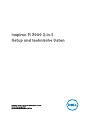 1
1
-
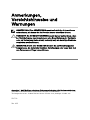 2
2
-
 3
3
-
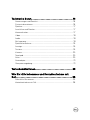 4
4
-
 5
5
-
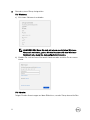 6
6
-
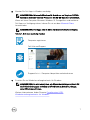 7
7
-
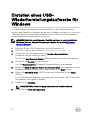 8
8
-
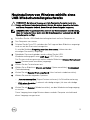 9
9
-
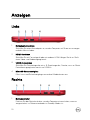 10
10
-
 11
11
-
 12
12
-
 13
13
-
 14
14
-
 15
15
-
 16
16
-
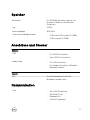 17
17
-
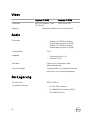 18
18
-
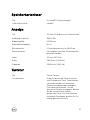 19
19
-
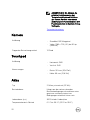 20
20
-
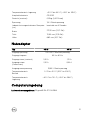 21
21
-
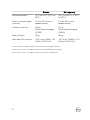 22
22
-
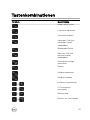 23
23
-
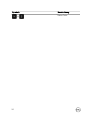 24
24
-
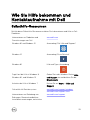 25
25
-
 26
26
Dell Inspiron 11 3168 Schnellstartanleitung
- Typ
- Schnellstartanleitung
- Dieses Handbuch eignet sich auch für
Verwandte Artikel
-
Dell Inspiron 11 3000 Series Spezifikation
-
Dell Inspiron 3662 Schnellstartanleitung
-
Dell Inspiron 15 5579 2-in-1 Schnellstartanleitung
-
Dell Inspiron 15 5578 2-in-1 Schnellstartanleitung
-
Dell Inspiron 13 5379 2-in-1 Spezifikation
-
Dell Inspiron 17 7773 2-in-1 Benutzerhandbuch
-
Dell Inspiron 15 5579 2-in-1 Schnellstartanleitung
-
Dell Inspiron 11 3162/3164 Schnellstartanleitung
-
Dell Inspiron 5370 Schnellstartanleitung
-
Dell Inspiron 5770 Schnellstartanleitung